Как посмотреть статистику поисковых запросов
Содержание:
- Где посмотреть статистику запросов YouTube
- Используйте поисковый синтаксис
- Строение поисковых запросов
- Как работать с Wordstat Yandex
- Особенности и альтернативы Google Trends
- Пошаговая инструкция по работе с Yandex Wordstat
- Вордстат: как с ним работать и какие операторы использовать
- Как пользоваться Яндекс.Вордстат: инструкция по работе
- Чётко формулируйте запрос
Где посмотреть статистику запросов YouTube
Не буду затягивать статью и скажу сразу, что в Ютубе практически не действуют правила касательно сбора семантического ядра для сайта, так как пользователи видео хостинга мало смотрят видео из поисковой строки ЮТ.
Дело в том, что 80% запросов генерируется за счет похожих и рекомендованных видео.
Потому вам надо учитывать этот момент и делать все возможное, чтобы ваши видео продвигались по таким ключам, которые позволят им оказаться в заветной колонке с правой стороны или на главной странице Ютуб.
Поиск Ютуб Самым простым способом, где можно смотреть запросы является поисковая строка в YouTube.
Достаточно вбить любое слово, как тут же выпадет список популярных поисковых подсказок.
Смотрите, что ищут люди и делаете видео с таким же ключом.
Ютуб Тренды На второе место я бы поставил трендовые видео, которые стремительно набирают просмотры за короткий промежуток времени.
Раз люди в первые часы публикации их начинают смотреть, значит это видео интересное, полезное и т.д.
Поэтому логичным будет на основе таких видео сделать свои, для чего опять же используем запросы, которые будут релевантные тем роликам, что находятся в трендах ЮТ.
Google Trends Далее я использую тренды от поисковой системы Гугл.
Так как Ютуб принадлежит Google, поэтому последнему будет известны его поисковые базы, которые используются при построении отчетов в трендах.
Выбираем или придумываем любой запрос, указываем поиск в YouTube и смотрим динамику его популярности, плюс смотрим похожие ключи.
Google Adwords Как показывает практика, что люди ищут в поисковых системах, аналогичные запросы они вводят и в Ютубе, поэтому будет не лишним использовать для проверки частотности запросов YouTube всеми известного поискового гиганта.
C помощью инструмента «Планировщик ключевых слов» вы без труда найдете множество интересных ключей по своей тематике.
Yandex Wordstats Думаю, этот инструмент подбора запросов от Яндекс представлять не надо.
Указываем любое слово и смотрим его частотность, плюс обращаем внимание на колонку «Похожие»
Для облегчения задачи по сбору ключей рекомендую использовать специальные сервисы и программы, которые всю рутинную работу по выборке частотности, конкуренции возьму на себя.
О них рассказано ниже …
Serpstat Мощнейший онлайн сервис для мониторинга позиций, анализ обратных ссылок, ключевых фраз, конкурентов и аудит сайта, которым лично я пользуюсь уже не один год.
Подробно про работу Серпстата было рассказано по приведенным ссылкам:
- Почему стоит тратить время на сбор и кластеризацию ключевых слов
- Как составить семантическое ядро сайта
- Проверка релевантности страницы
- Как узнать посещаемость сайта — 3 способа
KeyCollector Из программ я бы выделил только одну, потому что по простоте, функционалу, цене, качеству на сегодняшний день ей нет равных.
На сегодня это все, уверен использование вышеприведенных сервисов и программ без труда позволит вам создавать самые трендовые видео в Юутбе, которые будут набирать миллионы просмотров и приносить много денег.
Используйте поисковый синтаксис
Можно существенно облегчить себе задачу, если использовать в запросах специальные символы или команды. Их очень много — перечислим только те, что помогут решить повседневные задачи:
Если вы точно знаете, что ищете, используйте “ ” (кавычки). В выдаче будут показываться только сайты, содержащие слова в том порядке и в той форме, как вы указали в запросе. Так удобнее всего искать стихи и цитаты.

Если вы забыли одно или два слова в цитате — замените их * (звёздочкой), и скорее всего, система вас поймёт.

Если вы хотите найти текст, из которого помните всего несколько слов, воспользуйтесь командой allintext:. Поисковик покажет страницы, где есть все указанные слова.

Если вы точно знаете, что нужная информация есть на определённом сайте, но вам не удалось её там найти, поможет команда site:. Она ограничит область поиска только одним веб-адресом.

Если вы хотите найти сайты, похожие на тот, что вы уже нашли, введите в Google related: и адрес сайта без пробела.

Строение поисковых запросов
Каждый ключевой запрос имеет свою семантику строения. Все фразы состоят из тела, спецификатора и хвоста. Разберем анатомию поисковой фразы на примере.
Возьмем для примера запрос «юбка». Данный запрос состоит только из тела, он общий, высокочастотный, и конкуренция по нему слишком высокая. Использование данного запроса нежелательно для продвижения, так как приводит большое количество нецелевого трафика на сайт.
Чтобы определить транзакционную принадлежность, добавляется спецификатор. Именно спецификатор определяет цель поиска. К примеру:
Купить юбку – транзакционный запрос
Раскрой юбки – информационный запрос
Чтобы детализировать запрос, добавляем к нему хвост:
Купить юбку с завышенной талией
Купить юбку для девочки
Купить юбку в Иркутске
Каждый хвост придает запросу определенную деталь для поиска.
Сейчас, зная строение поисковых запросов, вы сможете составить список ключевых слов для своего семантического ядра по формуле «спецификатор + тело + хвост».
Попробуем сделать это на примере для сайта 1PS.RU. Определяем тело – «продвижение сайтов». Далее добавляем спецификатор «заказать продвижение сайта», «купить продвижение сайта» и добавляем хвост «заказать продвижение сайта в поисковых системах», «заказать продвижение сайтов в 1PS», «заказать продвижение сайтов недорого».
С помощью фраз, содержащих хвосты, вы расширите охват аудитории и уменьшите конкурентность семантического ядра.
При составлении семантического ядра мы рекомендуем пользоваться сервисом по подбору фраз Яндекс.Вордстат.
Вы сможете отслеживать статистику поисковых запросов, подбирать подходящие ключевые запросы для сайта, спрогнозировать трафик на сайт и не только. О том, как работать с Яндексом.Вордстат, мы уже рассказывали в одной из статей.
Теперь, зная какие ключевые слова лучше использовать для продвижения, вы можете самостоятельно разработать семантическое ядро. Для каждой страницы сайта оптимально брать по 3–5 ключевых запросов, важных для продвижения (один запрос с высокой частотой, два средне- и низкочастотных запроса).
После того как вы грамотно разработаете семантическое ядро для сайта, следует оптимизировать контент на его основе. Используйте ключевые фразы из СЯ для написания оптимизированных текстов, составления заголовков, тегов и т.д.
А если не уверены в своих знаниях, доверьте эту работу нашим специалистам. Для этого обратитесь в Службу поддержки.
Как работать с Wordstat Yandex
Подбор ключевых слов
Введите ключевик — и сервис покажет два столбца фраз:
- в левом — все словосочетания, содержащие ключ, и их частоту;
- в правом — похожие по смыслу запросы.
Слова в левой колонке указаны в порядке убывания. В самом верху указано общее количество показов введенного слова — оно обозначает сумму всех словоформ, включающих ключ.
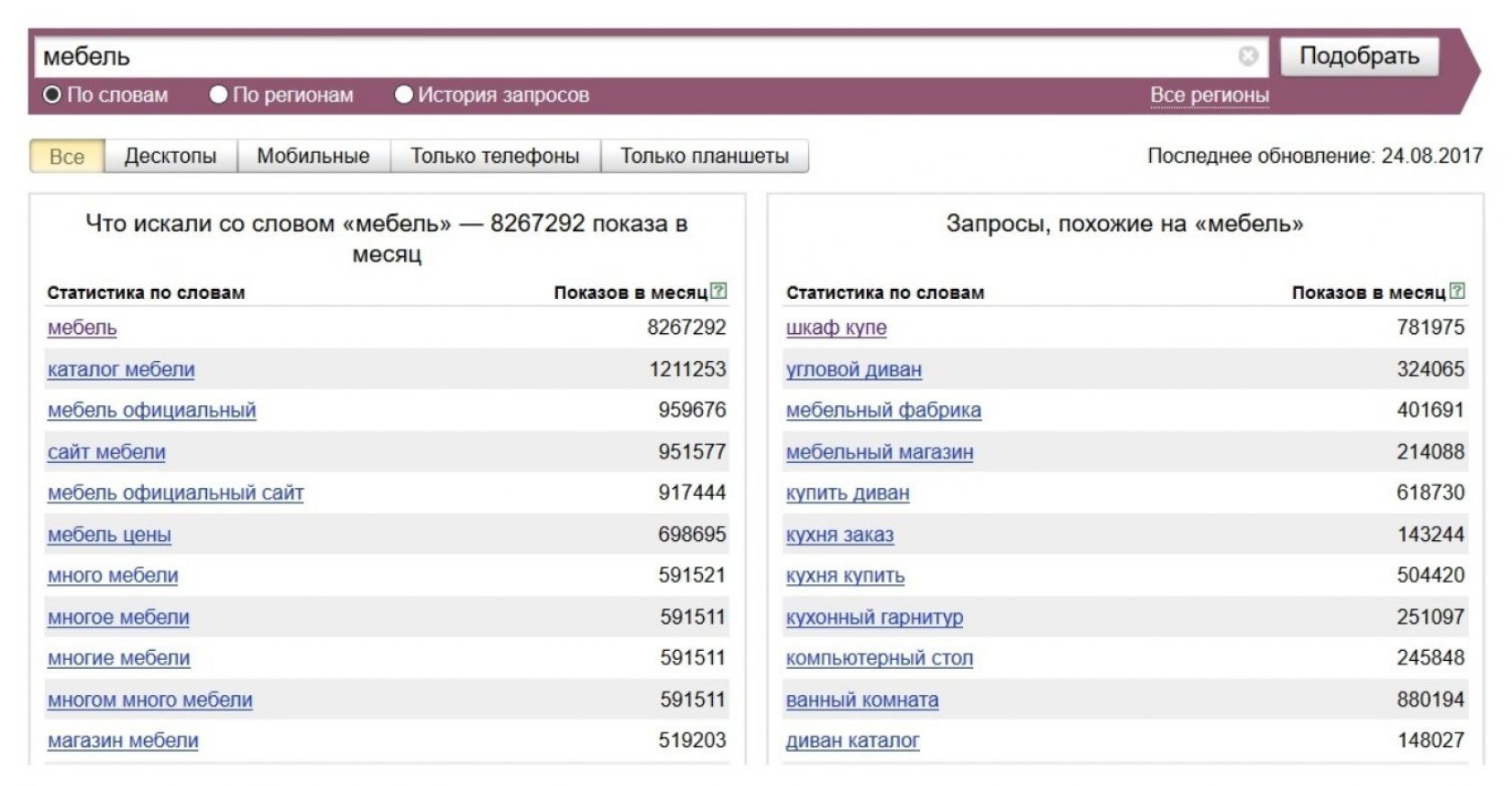
Вы можете отфильтровать фразы по их частотности использования на разных гаджетах. Например, вкладка «Десктопы» покажет запросы пользователей, которые вводились с компьютера или ноутбука. А вкладка «Мобильные» — с планшетов и телефонов.
Как работать с операторами
Общий список ключевых слов малоинформативен. Чтобы «копнуть» глубже, нам потребуются 2 основных и 5 вспомогательных операторов. Они задают уточнения к запросам.
Например, нужно проанализировать фразу «Купить пирог».
Основные операторы:
- Кавычки: «купить пирог». Статистика покажет, сколько раз пользователи вводят именно эти 2 слова вместе (в общую сумму показов входят фразы с различными окончаниями и разный порядок слов — например, «купить пироги», «пирог купить»).
- Восклицательный знак: !купить !пирог. Сервис выдаст результаты именно в этом виде, без вариации окончаний (но порядок слов может быть любой).
Эти два оператора можно комбинировать: «!купить !пирог» — и тогда вы получите точную частоту Wordstat. Эта статистика является наиболее эффективной для построения прогноза трафика.
Вспомогательные операторы:
- Квадратные скобки: .
Фиксирует порядок слов в запросе. Позволяет оценить популярность схожих фраз, особенно по высокочастотным запросам.
- «Или»: (пирог|торт).
Используется вместе со скобками. Показывает смешанную статистику сразу по двум запросам — так вы сможете наглядно сравнить их популярность.
- «Плюс»: пирог +с.
Добавляет в статистику стоп-слова (изначально сервис их не учитывает).
- «Минус»: пирог —клубника.
Если вы не производите пироги с клубникой, словосочетание можно убрать из статистики вот таким образом.
- «Группировка» — .
Задает условия группе слов. Сервис покажет статистику по таким запросам: «пирог вишня», «пирог яблоко» и т. д.
Важно! Если использовать квадратные скобки или кавычки, в операторе «Плюс» нет необходимости — сервис по умолчанию учитывает все слова, включая союзы с предлогами
Популярность запроса по регионам
Вкладка «По регионам» показывает популярность запроса в той или иной области. Показатель ниже 100% говорит о пониженном интересе, выше 100% — о повышенном.
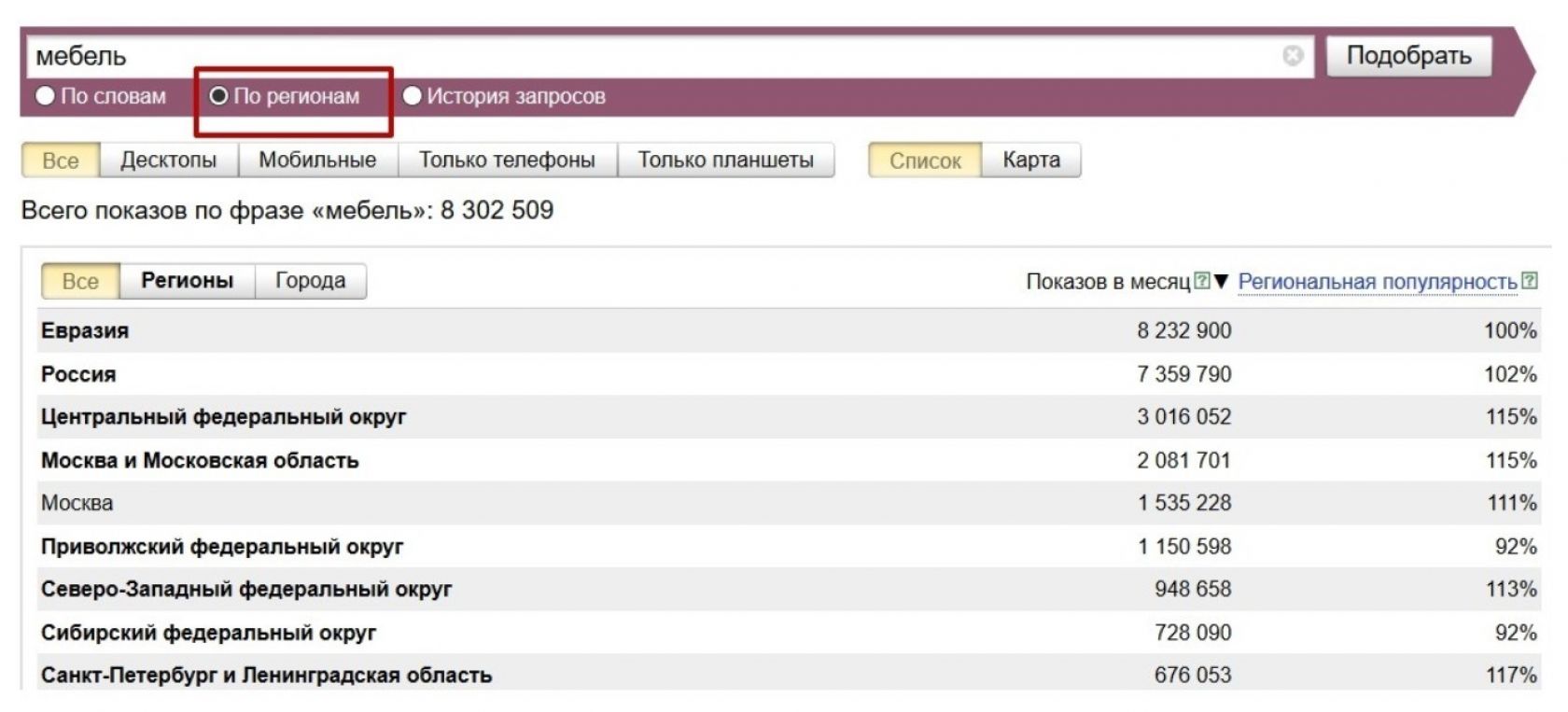
Вкладка «Все регионы» позволяет выбрать конкретную область. Это полезная опция, если вы работаете с определенной геопозицией — например, доставляете пиццу по Санкт-Петербургу.
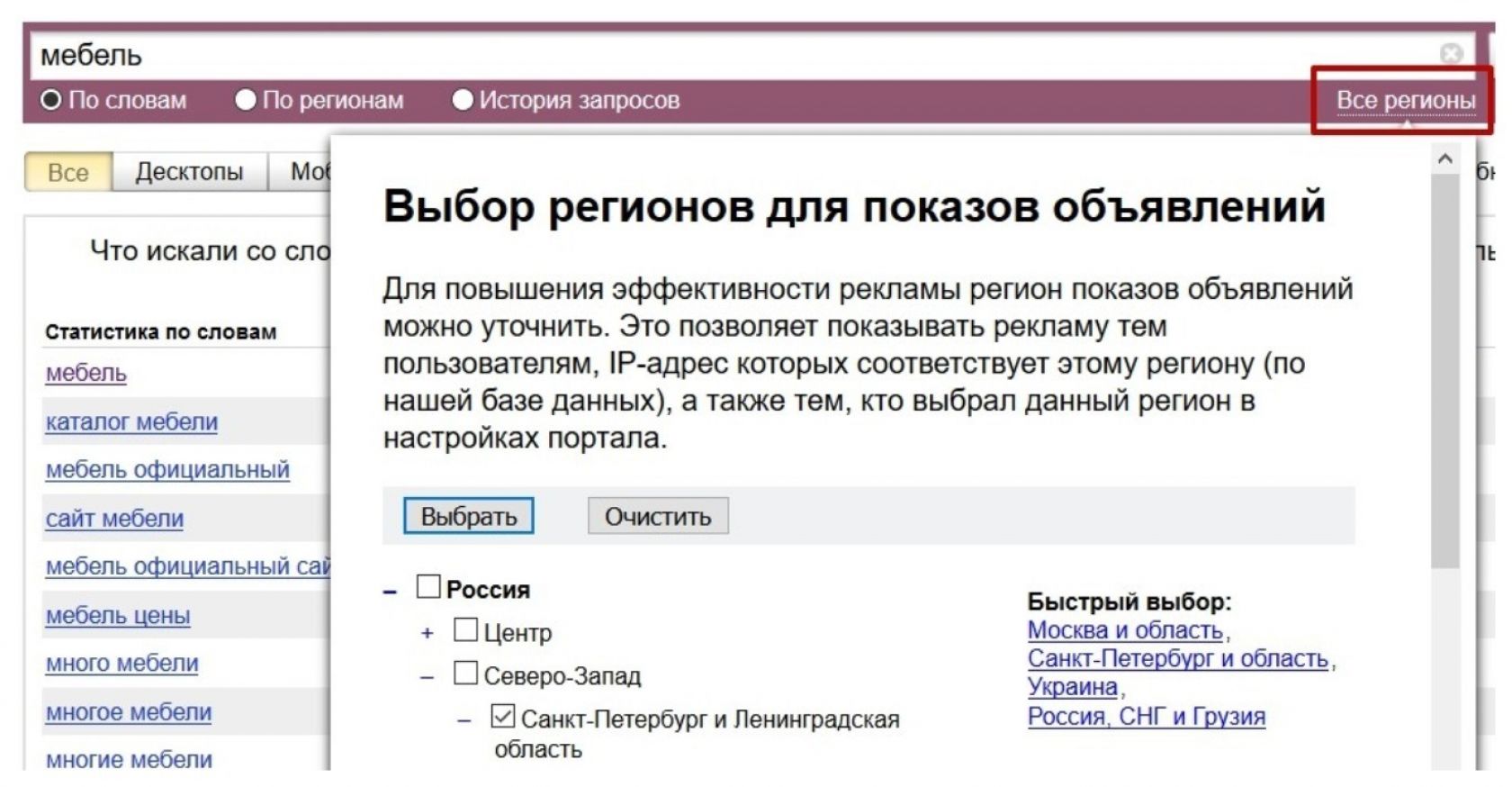
Определение сезонности запроса
В сервисе есть вкладка «История запросов». Здесь вы увидите, как в течение 2 лет менялась популярность запроса. Возможно, он был одинаково востребован в любое время года или имел определенную сезонность «Вордстат». А может, неуклонно сползающая вниз динамика говорит о том, что тренд на этот товар падает, и возможно, от него вовсе стоит отказаться.
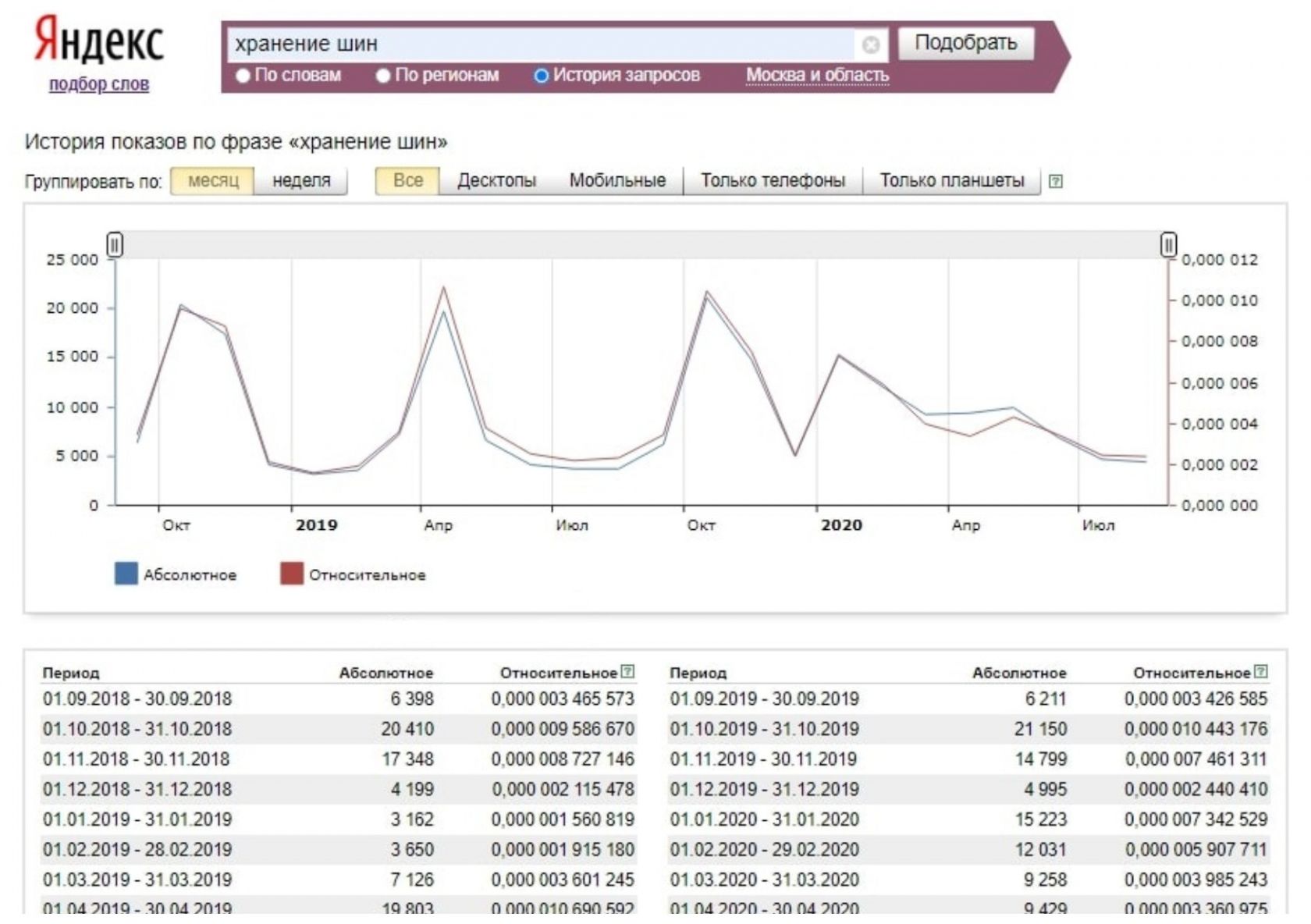
Здесь мы видим две кривые, построенные по абсолютным и относительным значениям. Четко видны пики — месяцы, в которые запрос наиболее востребован.
Важно! Если кривая резко пикирует вверх, то, скорее всего, запрос сезонный. Но необязательно, поэтому смотрите на еще один важный фактор — разницу переходов между вершиной и основанием кривой
Если разница явно больше, то запрос сезонный.
Особенности и альтернативы Google Trends
Основным недостатком практического применения сервиса является то, что он анализирует только данные, полученные в поиске Гугл. Доля Google на мировом рынке по состоянию на октябрь 2020 года составляет 92,27% (независимый источник Statcounter)
Такой уровень охвата западной пользовательской аудитории позволяет не обращать внимание на статистику, получаемую аналогичными конкурирующими сервисами. В России, где на долю ПС Яндекс за тот же период приходится 39,14% пользователей (охват Гугл 65,67%), необходимо учитывать данные обоих поисковиков. Кроме того, Google Trends проводит статистический анализ по ограниченному количеству параметров – от 5 до 10. Вряд ли он применим как основной инструмент для составления сложных масштабных кампаний СЕО-продвижения
Раздел «Популярные запросы» имеет всего два варианта настройки по периодам и выбор из ограниченного списка стран. По сути, он представляет сугубо новостную информацию и не имеет практического применения в бизнес-маркетинге. Альтернативой Гугл Трендс при анализе отечественного интернета является маркетинговый инструмент Яндекс.Wordstat.
Сервис Google Trends скорее подходит для частного использования (блогеры, Инстаграм, SMM), небольших интернет-проектов и в качестве быстрого обзора по ключевым параметрам интернет-маркетинга. Для более глубокого анализа поведения пользователей, позиционирования сайтов и ключевых слов в рейтинге поисковой выдачи тот же Гугл предоставляет другой более продвинутый инструмент –Google Analytics. Сервис под названием Планировщик слов Google используется при подборе семантического ядра для контекстной рекламы, содержит сведения по частоте ключевых запросов в заданном регионе, выраженных в конкретных числах. В свою очередь, для решения подобных задач Яндекс предлагает свои бесплатные сервисы – Яндекс.Вебмастер и Яндекс.Метрику.
При использовании кроссплатформенных решений более всего подойдет инструмент для быстрого подбора ключевых слов и расчета бюджета рекламной кампании в Яндекс.Директе и Google Ads, частично использующий Google Trends –Click.ru. Следует учитывать, что все эти маркетинговые инструменты веб-анализа более сложные, чем Гугл Трендс, они требуют знаний в настройке и интерпретации результатов.
Есть еще одно небольшое неудобство, которое обнаруживается в процессе пользования Google Trends. Сервис не позволяет сохранять в настройках привязку к выбранной стране по умолчанию. Во время переходов по рубрикам меню, особенно возврате на главную страницу, автоматически происходит сброс к Соединенным Штатам.
Пошаговая инструкция по работе с Yandex Wordstat
Для грамотного использования Яндекс Вордстат необходимо:
- Зарегистрироваться и войти в свою почту (аккаунт) на Яндексе;
- Записать в поле запрос и кликнуть «Подобрать».
Если вы не залогинились в своем аккаунте, то Yandex Wordstat при заходе в него предложит вам сделать это.
Давайте пробежимся по функционалу интерфейса.
Под основной строкой для ввода ключевого слова есть три флажка:
- «По словам»;
- «По регионам»;
- «История запросов».
Подробнее работу с каждым из них мы рассмотрим далее.
Справа ссылка «Все регионы» — позволит выбрать и посмотреть статистику ключевика по заданному региону.
Сбор запросов по словам
Как видно из вышеприведенного скриншота в Яндекс Вордстат этот вариант стоит «по умолчанию». Он показывает статистику запросов по региону, если тот выбран, если нет, то статистика показывается по всем регионам.
Давайте введем в основное поле фразу «Стройматериалы» и посмотрим, что покажет нам Wordstat. Возможно, вам придется ввести капчу. У меня обошлось без этого.
Система выдаст две колонки, которые будут содержать различные вариации заданного ключевого слова.
В левом столбце Яндекс Вордстат будут все прямые и непрямые вхождения. Правый — отобразит похожие запросы — «стройматериалы», «строительные материалы», «строительный рынок» и т.д. Т.е. отсюда можно выбрать достаточно интересные ключи для продвижения и этим не стоит пренебрегать.
Цифры, расположенные справа от запросов — это количество показов в месяц. Но это всего лишь прогнозируемый Яндексом результат, который вычисляется из статистики поисковика. Т.е. реальный результат может быть больше или меньше прогнозируемого. Но в принципе, плюс/минус Яша всегда показывает «правду».
Еще можно посмотреть статистику отдельно для десктопов, мобильников и т.п., просто переключив флажок в соответствующее поле, под основным полем ввода исследуемой фразы.
Сбор ключевых слов по регионам
При просмотре ключей по регионам на выбор предлагается 3 вкладки:
- Регионы;
- Города;
- Все вместе.
Справа, напротив каждого запроса мы видим соотношение популярности ключа к тому или иному региону. Если кликнуть на соответствующую ссылку, то можно отсортировать запросы по региональной популярности.
Можно посмотреть частотности ключевых слов, показываемые на том или ином устройстве: смартфоне, планшете, ПК и т.д.
Кликнув по вкладке «Карта» откроется интерактивная карта. Наведя мышку на интересующую область, отобразится статистика по этому региону. Желтые области на карте относятся к наиболее популярным, красные к менее популярным.
Как посмотреть историю запросов
Установив флажок в поле «История запросов» можно посмотреть частоту показа этого запроса в определенный период времени (неделя, месяц, год). Таким образом определяются сезонные фразы.
Что это значит? Сезонные запросы – это те запросы, которые пользователи вбивают только в определенное время. Например, фраза «купить велосипед» будет вводиться в поиске Яндекса гораздо чаще весной и летом, чем осенью и зимой. Думаю, что вы со мной согласитесь.
График показывает наглядное изменение количества вводимых фраз за период с 2018 года по 2019. Здесь же можно сделать группировку по неделям и месяцам и выбрать требуемое устройство, как и на предыдущей вкладке.
На графике показаны две кривые – с абсолютным и относительным значениями. Абсолютное показывает значение в данный момент, а относительное – отношение реального количества к общему числу показов за неделю или за месяц. Это общая популярность фразы.
Специальные операторы
Например, вам надо, чтобы сервис показал только определенные фразы в точной словоформе, падеже, числе и тому подобное. Для этого надо обрамить фразу в кавычки и поставить перед каждым словом восклицательный знак. Например, «!жилье !за !границей».
| Оператор | Значение |
| — | Если фраза содержит знак минус, то это слово удаляется. |
|
+ |
Если фраза содержит знак плюс, то показываются только те запросы, которые содержат это слово. |
|
«» |
Фраза в кавычках показывает все слова из данного запросов в любом порядке и словоформе. |
| «!» | Точное вхождение. |
Например, если мы ищем «жилье за -границей», то нам будут показаны только фразы с «жилье за». Слово «граница» не будет учитываться.
Вордстат: как с ним работать и какие операторы использовать
Для того, чтобы работать с Вордстатом и использовать все его операторы, необходимо помнить несколько важных правил. Первое и самое главное то, что это очень просто, и каждый сможет справиться с поставленной задачей.
Остальные пункты звучат так:
- Яндекс Вордстат абсолютно бесплатный;
- Для пользования нужно зарегистрироваться в Яндексе;
- С помощью Вордстата удобно подбирать ключевые слова для контента;
- Выдача зависит от сезонности;
- В Вордстате не обязательно пользоваться только разделом «По словам».
Удобно то, что в Вордстате можно сделать сортировку по регионам. В отличие от разработки сайта-визитки под ключ, это делается довольно просто.
Для этого нужно будет нажать кнопку «Все регионы» и в появившемся окошке проставить необходимые галочки. Кстати, здесь же справа, Вы найдете очень удобную опцию «Быстрый выбор». С её помощью можно в один клик обозначить для подбора слов наиболее распространенные географические варианты: Москва и область; Санкт-Петербург и область; Украина; Россия, СНГ и Грузия.
Как и в поисковых системах, в Вордстате можно использовать синтаксические знаки для уточнения запроса. Ниже мы рассмотрим, как использовать операторы в Вордстате и какую функцию выполняет каждый из них. В приведённой таблице наглядно продемонстрированы распространённые символы и их значения, где ххх и ууу — это любые слова.
| СИМВОЛ | ЗНАЧЕНИЕ |
| -ххх | Неиспользование слова |
| +ххх | Обязательное использование слова |
| «ххх ууу» | Вхождение только этих слов, но их порядок и окончания могут быть различными |
| !ххх | Точное вхождение слова (фиксация окончания) |

Знак минус («-») перед словом помогает убрать из полученного списка все словосочетания, где оно находится. Например, вбив в Вордстат «популярные запросы –слова», мы уберём из выдачи словосочетания вроде «популярные слова запроса», «популярные слова в запросах» и другие.
Знак плюс («+») даёт обратный эффект и подразумевает наличие слова, перед которым он стоит в выдаче. Это относится к предлогам и союзам, так как в обычном режиме Вордстат полностью игнорирует многие служебные части речи.
Если точнее, то сервис НЕ замечает короткие союзы и предлоги («и», «к»…), хотя более длинные удостаивает вниманиям («перед», «также»…). Например, мы вводим в поиск фразу «популярные запросы в яндексе», то в списке среди прочих запросов находим и «популярные поисковые запросы яндекс», и «топ популярных запросов яндекс», и другие словосочетания без предлога «в». А если мы вобьем «популярные запросы +в яндексе», то получим лишь то, что искали.
Знак кавычки («») позволяет уточнить выдачу, ведь в ней Вы увидите «закавыченные». Однако, их порядок и окончания могут отличаться.
Восклицательный знак («!») поможет получить точное «вхождение» в слова с нужным нам числом и падежом.
Как пользоваться Яндекс.Вордстат: инструкция по работе
Статистика ключевых запросов
Для начала откройте Вордстат: wordstat.yandex.ru. Далее в окне запросов вводите любую фразу или слово, по которой необходимо узнать статистику запросов. Например, и нажмите «Подобрать». После выполнения запроса появится результат:
В левой колонке представлены все словосочетания и фразы, связанные с ключевой фразой. Информация сверху «Что искали..» объединяет статистику запросов, то есть показывает суммарное число поисковых запросов, в которые в том или ином виде, включена фраза . Запросы поделены на страницы и для любого запроса их может быть не более 40. Показанные данные — это статистика запросов за предыдущий месяц, дата последнего обновления показывается справа.
В правой колонке находятся близкие по смыслу фразы
На них также стоит обратить внимание, потому что они характеризуют интересы пользователей, которые в данном случае являются вашей ЦА
Далее детально рассмотрим основной функционал сервиса: операторы для работы с ключевыми фразами, историю запросов и статистику по регионам.
Как оценить сезонность спроса — «История запросов»
Переключив чекбокс под полем для ввода на «История запросов», можно оценить, как меняется популярность запроса с течением времени. Максимально доступный период для анализа — последние два года.
Например, можно оценить сезонность спроса:
На картинке видно, что летние шины пользуются повышенным спросом весной с марта по май.
Падающий и нарастающий тренд:
Также, можно отдельно посмотреть данные по типу устройств, с которых осуществлялся поиск: мобильные, только телефоны, только планшеты, десктопы. Эта функция полезна для понимания, каким образом ваши потенциальные клиенты чаще всего будут видеть сайт: в мобильной версии или версии для ПК (десктоп).
Оценка запросов по регионам
Переключив чекбокс под полем для ввода на «По регионам», можно оценить, как распределено количество запросов по городам и регионам. Полезно, если вам нужно оценить спрос в конкретно взятом городе.
Полученные данные можно также сегментировать по устройствам, плюс посмотреть, как выглядит спрос на карте. Например, мы видим что в Дагестане повышенный спрос по запросу относительно других регионов.
Операторы Вордстат
Операторы Вордстат — это специальные символы, которые вставляются в строку поиска вместе с ключевой фразой и помогают получить больше данных о запросе, о том, как он используется и его популярности
Оператор Кавычки: «». Позволяет зафиксировать число слов в поисковом запросе и показывает его частоту без учета других слов. При этом, учитываются все окончания и любой порядок слов.
Как мы видим, запрос из двух слов используется гораздо реже.
Оператор Восклицательный знак: «!». Фиксирует конкретную форму слова, ставится перед словом без пробела. Показываются по количеству запросов именно в заданном виде, без учета других словоформ.
Например, можно посмотреть запросы во множественном числе.
Оператор Плюс: «+». Позволяет добавить в запрос служебные части речи: местоимения, предлоги, союзы. Для добавления союза или предлога, пишем перед ним + без пробела. Позволяет определить и получить статистику запросов с предлогами и другими частями речи.
Оператор Минус: «-». Нужен для исключения слов из фразы. Требуется, если нужно исключить из полученных данных лишние слова.
Например, вы занимаетесь продажей пластиковых окон. Соответственно, вам смело можно убирать из статистики фразы, которые содержат слова, связанные с другими услугами: установка, регулировка, ремонт.
Оператор Квадратные скобки: «[]». — Позволяет получить статистику по запросам, с заданным порядком слов. В обычном запросе порядок слов не учитывается.
Как мы видим, в запросе, часть чаще стоит в начале запроса:
Очень важная функция для составления Тайтла, которая позволяет сделать заголовок страницы более релевантным запросу.
Оператор группировки «()» — используется для задания сложных запросов.
Оператор Или «|» — позволяет использовать несколько фраз в запросе. Например, как часто ищут дату выхода последних айфонов. Для этого версии айфонов ставим в скобки и перечисляем, разделяя прямой чертой:
Операторы Яндекс.Вордстат можно использовать по отдельности и вместе. Например, если требуется точно определить число запросов без изменения (разбавления), то совмещают операторы Вордстат: восклицательный знак (!) и кавычки («»).
Чётко формулируйте запрос
Прежде всего нужно понять: что именно мы хотим узнать? Необходимо сформулировать тему как можно более узко и задать максимально конкретный вопрос.
Например, по запросу «Тесла» Яндекс выдаст информацию как об учёном, так и о марке автомобиля. Запрос «Никола Тесла» покажет все сведения о знаменитом физике. А «Никола Тесла изобретения» ответит на конкретный вопрос: какой вклад в науку он сделал.
Если с первой попытки не получилось найти нужные данные — не отчаивайтесь. Внимательно посмотрите на заголовки в выдаче и постарайтесь понять, как переформулировать запрос, чтобы поисковик вас понял. Возможно, помогут синонимы или пара уточняющих слов. Подсказки, которые возникают в поисковой строке при наборе текста, также могут натолкнуть на мысль, как сделать запрос точнее.

Важно понимать, что спросить поисковик — не то же самое, что спросить человека. Нейросети всё лучше учатся понимать людей: строчные и заглавные буквы, язык раскладки, опечатки и орфографические ошибки уже не являются для них проблемой
Но чтобы выдача соответствовала цели, нужно правильно подобрать ключевые слова.



